Впечатления от работы с ОС Ubuntu 22.04 LTS
На моём счету это уже четвёртая Ubuntu, которая является основной операционной системой. Раньше у меня всё работало в связке Ubuntu + Windows. Но поняв, что в Windows я не заходил последние несколько лет, принял решение оставить одну Убунту. Что нового в Ubuntu 22.04? Кардинально поменялась система захвата изображений с экрана. Делать это стало очень удобно. Можно выбирать скрины отдельных областей экрана, определённых окон или всего рабочего стола. Видео записывается в формате .webm. Но это больше заслуга не самой Ubuntu, а рабочей среды GNOME 42.
Чтобы не писать пост на миллион символов, дам ссылку на разбивку жёсткого диска под ОС Linux:
Ссылка раз
Ссылка два.
Помните, что во время установки системы необходимо устройство подключить к интернету, дабы система сама выкачивала обновления по ходу установки. Также не забудьте указать, чтобы устанавливались проприетарные драйвера и пакеты.
Базовая настройка
Я в первый раз ставил Ubuntu на устройство с видеокартой от Nvidia, поэтому не знал, как она будет работать. Но работать она стала отлично. Первым делом в центре приложений Линукс нужно установить NVIDIA X Server settings
Любители Windows захотят, видимо, переключение между языками при помощи клавиш Alt+Shift. Для этого в том же в центре приложений находим Gnome Tweak и устанавливаем. После установки вы сможете найти штуку, позволяющую творить самые пошлые безобразия с внешним видом Gnome в меню "Утилиты" > "Дополнительные настройки". В пункте "Клавиатура и мышь" выбираем "Дополнительные параметры раскладки" и выбираем удобный способ переключения языка.
Что делать, если компьютер старенький?
Если необходимо установить много шрифтов и вам лень делать это традиционным способом (открыть его и нажимать на зелёную кнопочку "Установить"), то воспользуйтесь моим способом.
Для этого придётся шрифты распаковать и папки со шрифтами закинуть по следующим путям:
Чтобы увидеть скрытые папки, нажмите на сочетание клавиш Ctrl+H. Кстати, число перед папкой .config может быть иным.
Проверяем установленные шрифты
Есть ещё один способ, но он требует прав суперпользователя. Вы обязательно его найдёте, если начнёте гуглить альтернативные способы. Понравится любителям терминала.
Устанавливаем Wine для запуска игр и приложений, разработанных под Windows
В терминале запускаем последовательно следующие команды:
sudo apt update
sudo dpkg --add-architecture i386
sudo apt install wget
wget -nc https://dl.winehq.org/wine-builds/ubuntu/dists/jammy/winehq-jammy.sources
sudo mv winehq-jammy.sources /etc/apt/sources.list.d/
wget -nc https://dl.winehq.org/wine-builds/winehq.key
sudo mv winehq.key /usr/share/keyrings/winehq-archive.key
sudo apt install --install-recommends winehq-stable
winecfg
Далее запускаем установочные файлы при помощи Wine.
Я себе поставил Героев III и Disceples II. Полёт нормальный. Если нужны игрушки этого тысячелетия, то отправляемся в менеджер приложений, открываем папку Games, ищем приложение Steam. Устанавливаем, настраиваем, наслаждаемся. Вы великолепны.
Установка программ и продолжение настроек
Что мне не понравилось? Это то, что версия Telegram в менеджере приложений старая и не позволяет обновиться. Устанавливать адекватную версию с обновлениями и прочими плюшками придётся при помощи терминала:
sudo apt show telegram-desktop
sudo apt update
sudo apt install telegram-desktop
или так:
snap search telegram-desktop
sudo snap install telegram-desktop
или так:
flatpak search telegram
flatpak install flathub org.telegram.desktop
flatpak run org.telegram.desktop
В Домашней папке вы обнаружите паку "Шаблоны". Разместите там пустые файлы, которые вам необходимы для частой работы. У меня обычно больше пяти файлов там не лежит (txt, odt, php, py).
Как теперь устанавливать .deb-пакеты? Если коротко, то командой sudo dpkg -i, если длинно, то вот так.
Необходимо установить какую-нибудь версию Ubuntu? Ищите ту, где указана аббревиатура LTS. Это означает, что обновления для такой системы будут выходить очень долго. Если нужна операционная система без проблем и головной боли, то очень даже советую. 9 живых пингвинов из 10 возможных.
За неделю работы глюков, зависаний и прочих гадостей замечено не было.
Что может пригодиться:
Настройка файервола UFW
Настройка VPN-клиента в Ubuntu
Настройка SSH в Ubuntu 22.04
Источник:
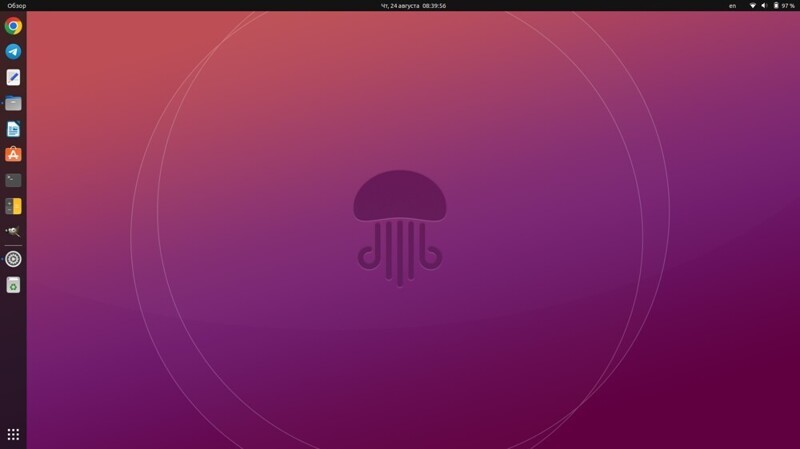
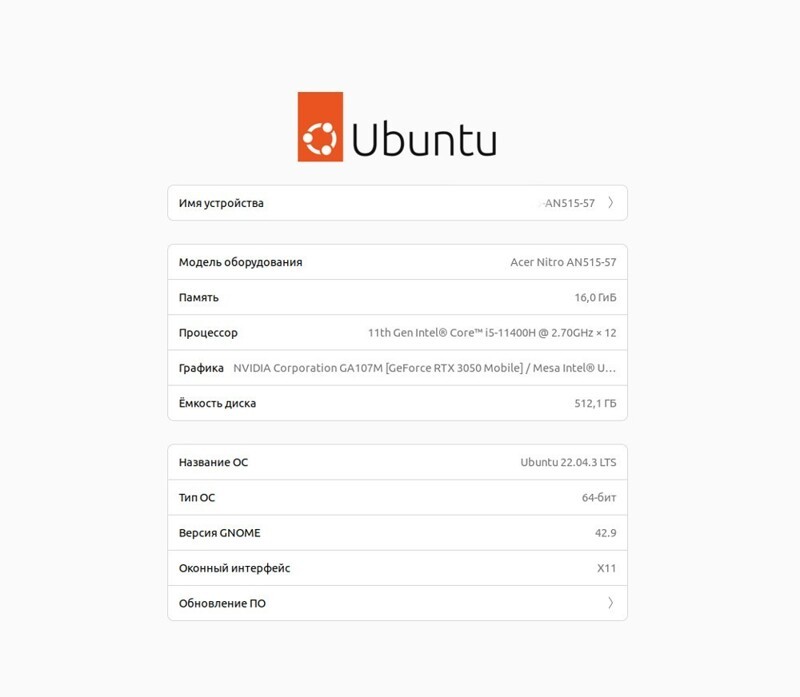
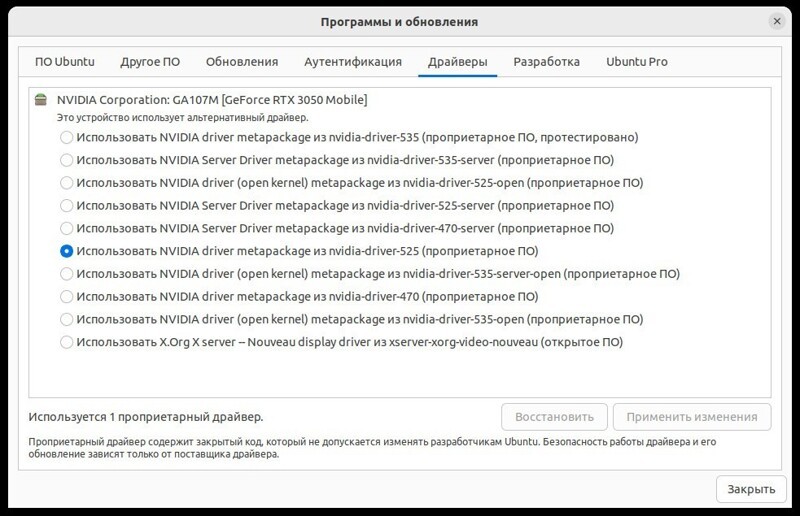
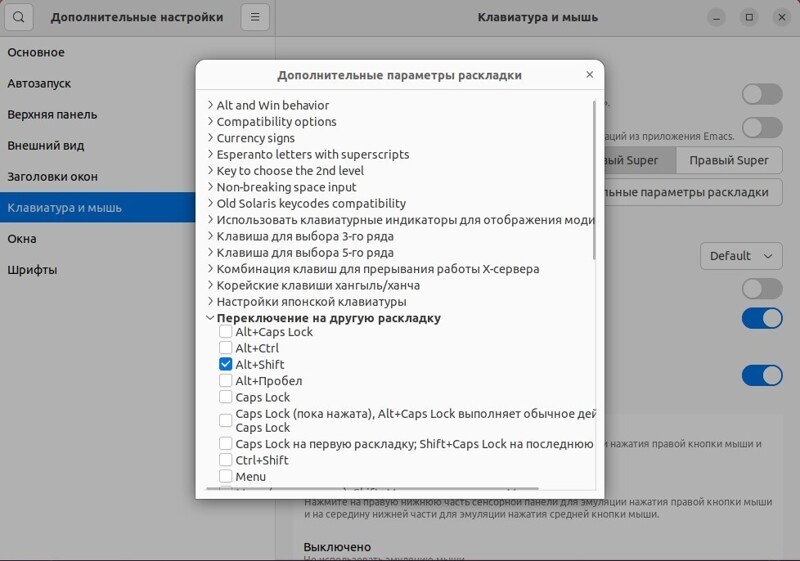
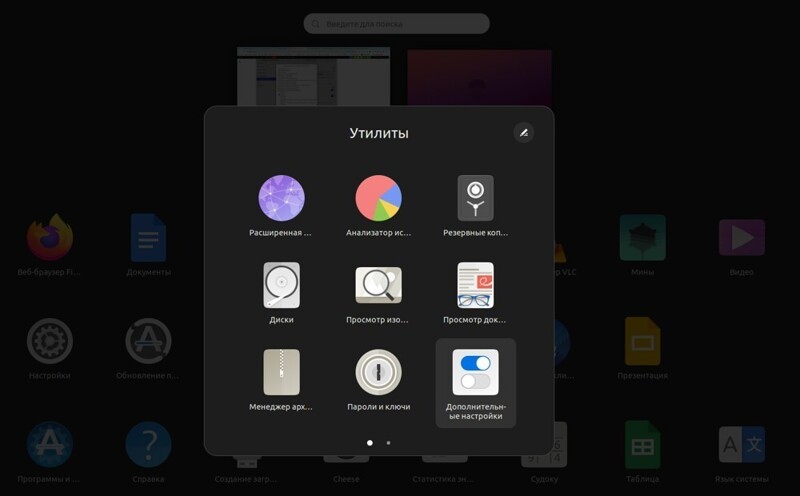

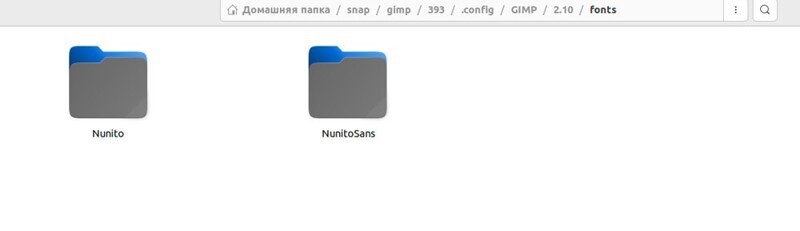
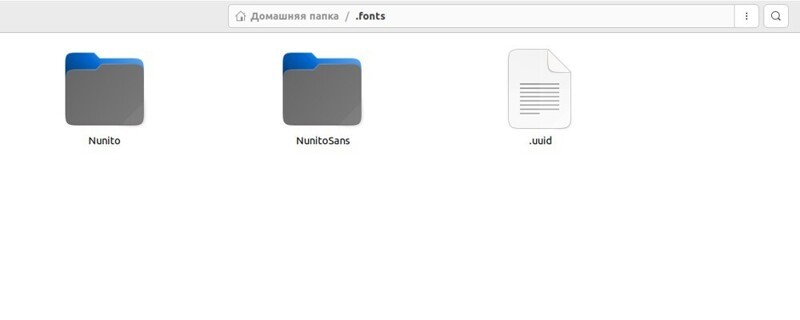
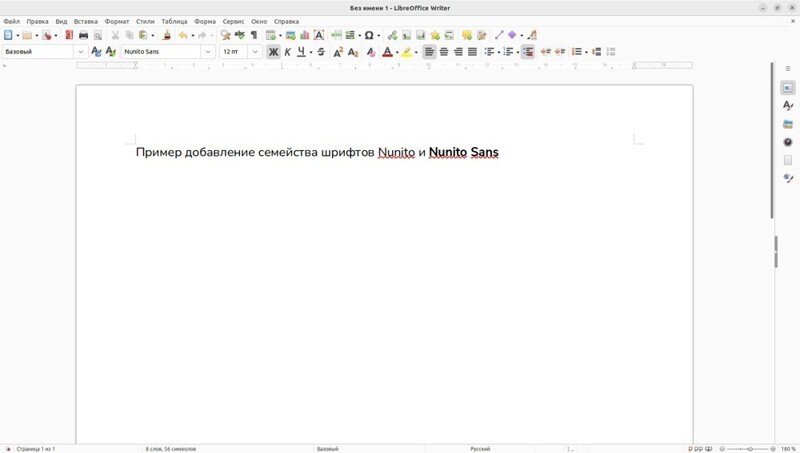
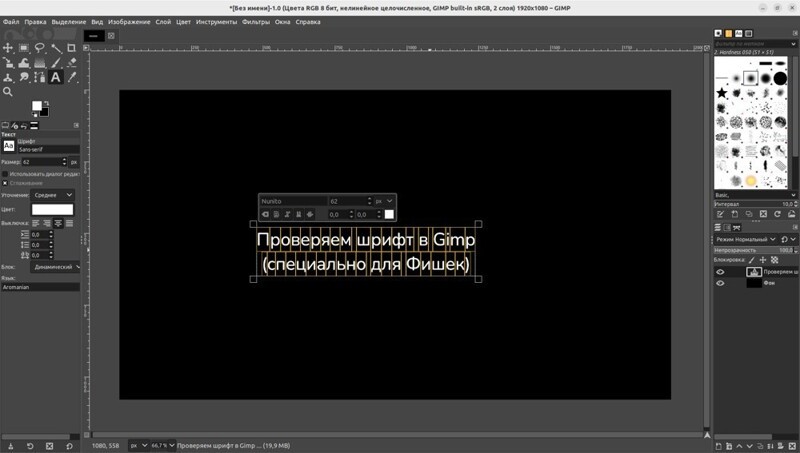
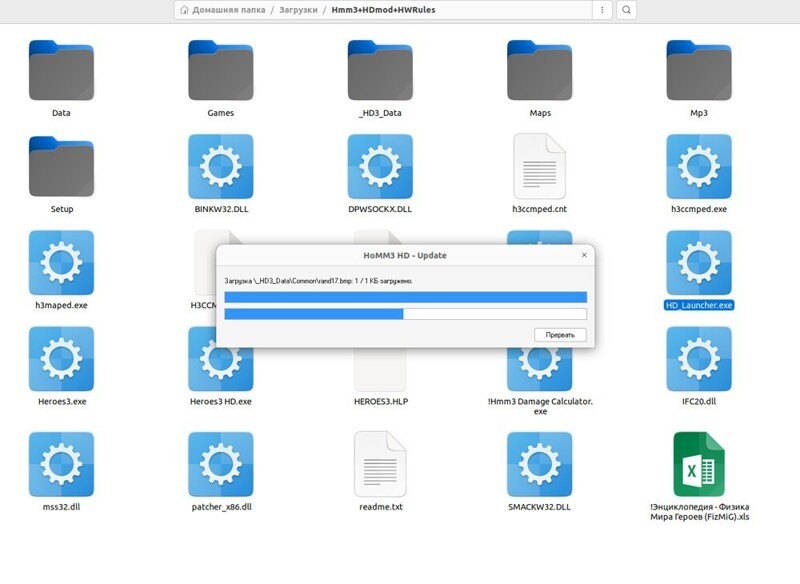
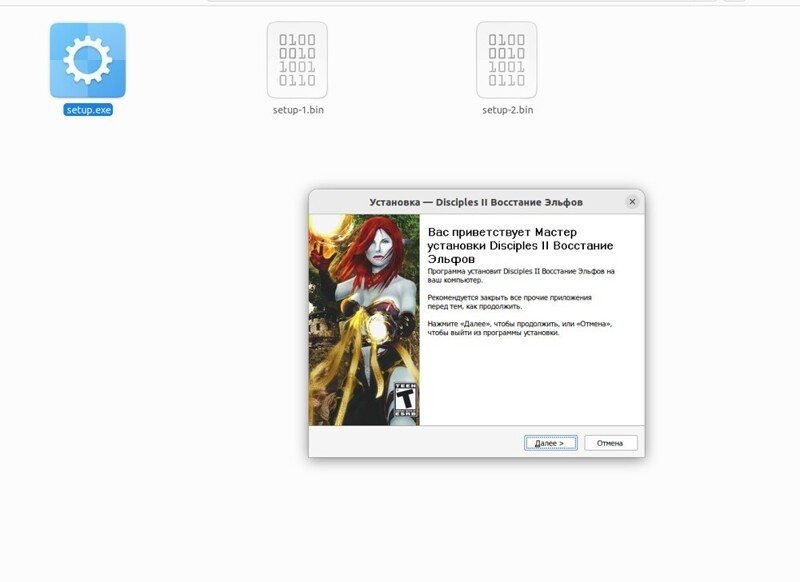
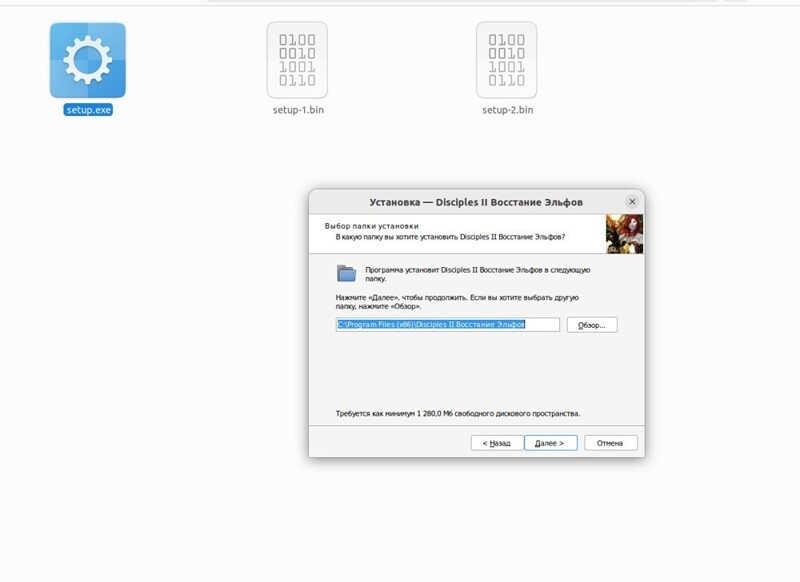
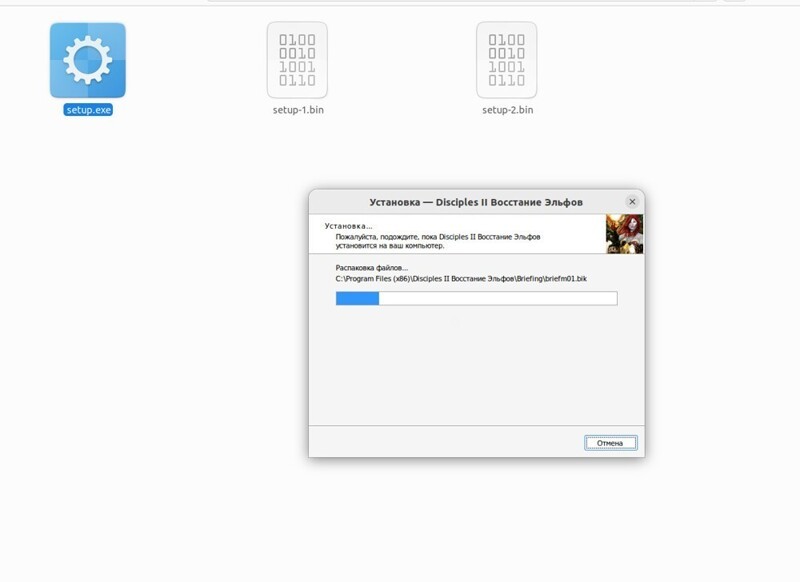
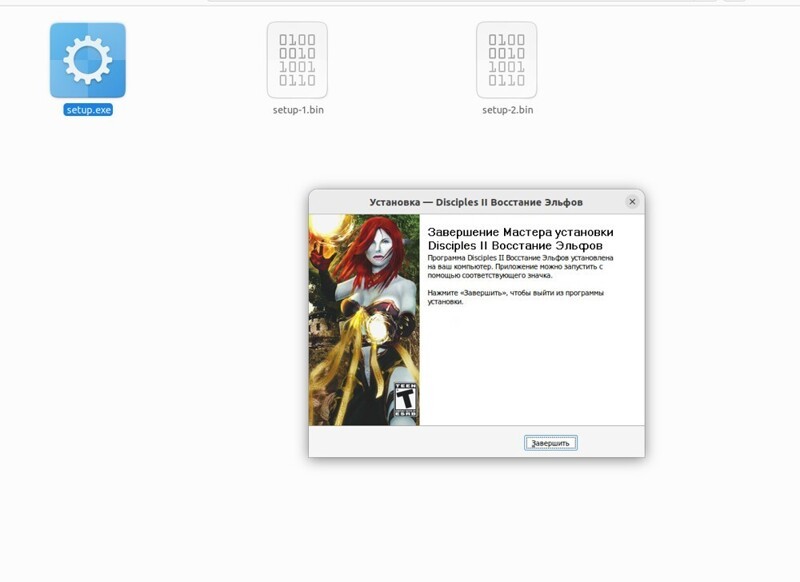
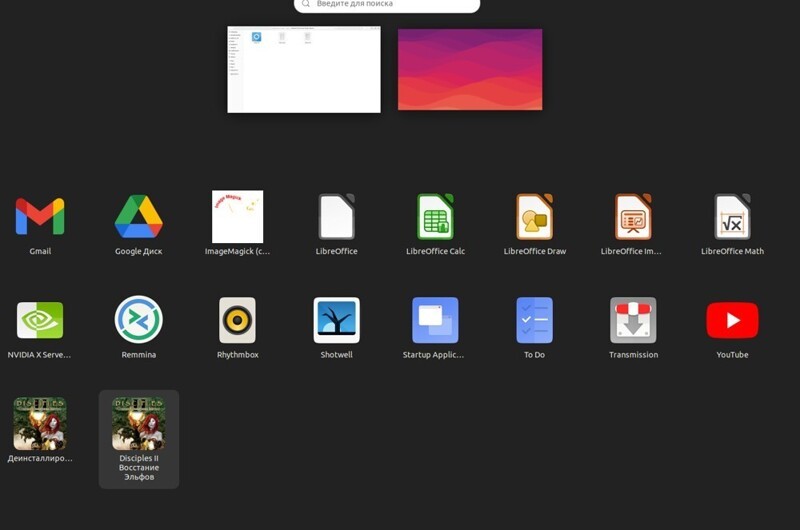
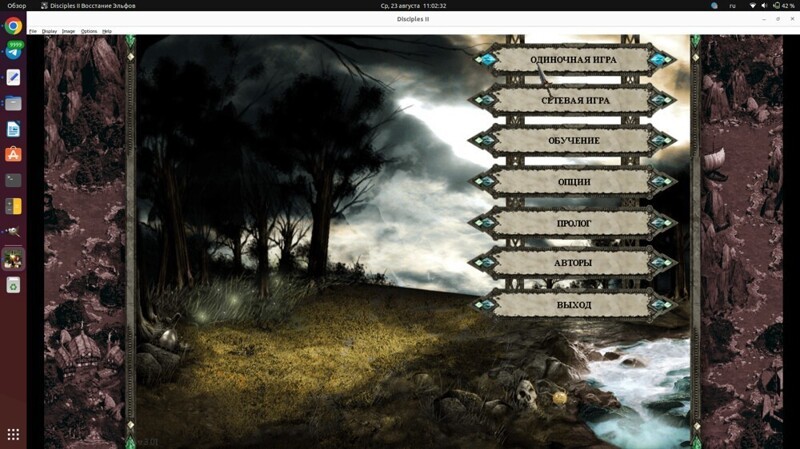
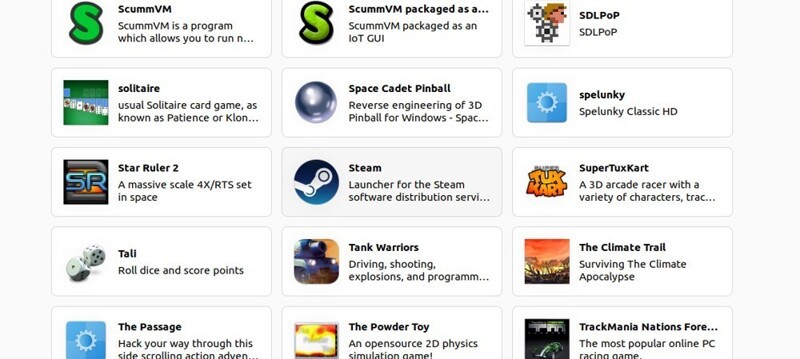
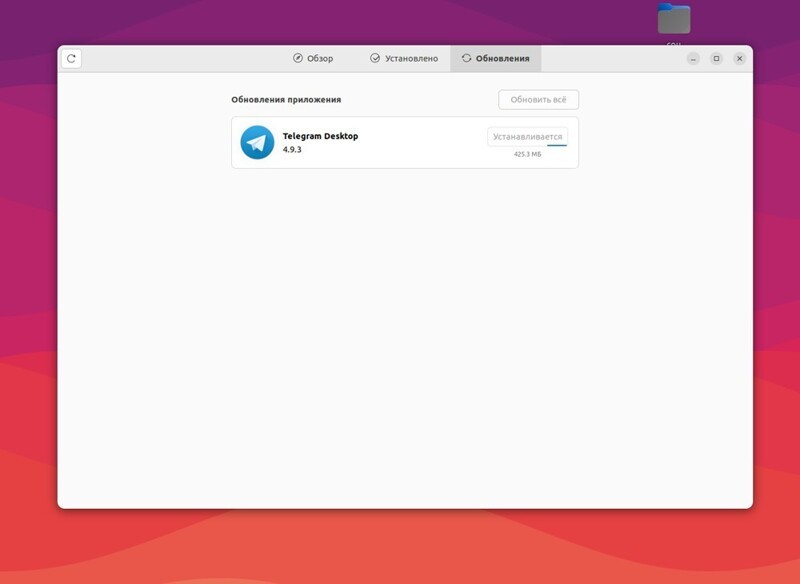

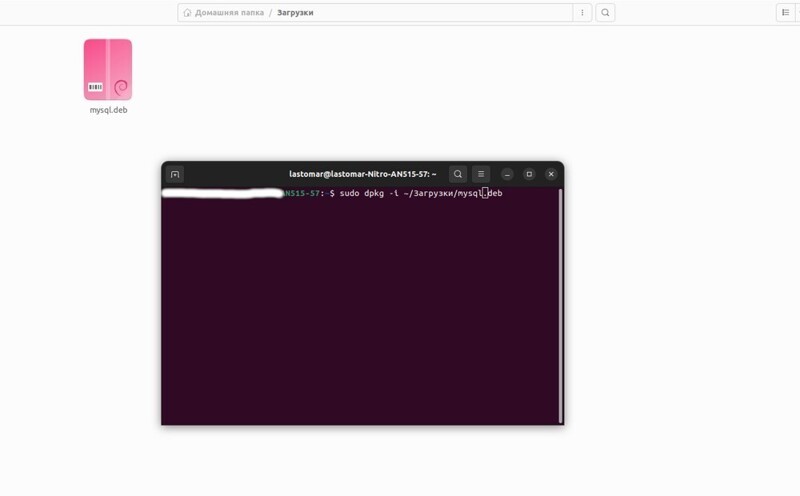
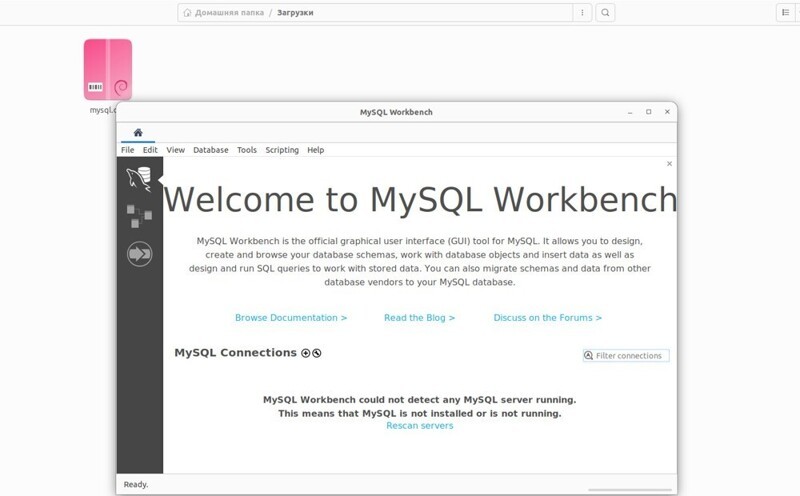

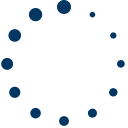
58 комментариев
Год назад
Мне нужны:
- офис (полный пакет, с БД и почтовым клиентом), с подержкой макросов;
- графический редактор всех форматов;
- чертёжная программа;
- что-то в чём можно программировать (типа Delphi);
- база данных типа SyBase, Постгрес-а или Оркла;
- редактор для работы с PDF файлами;
- желательно какая ни будь решалка типа МатКада (без неё могу обойтись импользуя численные методы).
И чтобы всё это работало без интернета (кроме почты конечно). Есть это всё? И сколько это будет стоить?
P.S. Если уж на что-то переходить, так на то, чем пользуется государство.
Удалить комментарий?
Удалить ОтменаГод назад
Удалить комментарий?
Удалить ОтменаГод назад
Удалить комментарий?
Удалить ОтменаГод назад
Удалить комментарий?
Удалить ОтменаГод назад
4. Профилактику надо делать.
6-8. Где можно посмотреть список программ не ставя Линукс
9. Графический интерфейс для меня не самое страшное. А вот структура файлов, как у аднроида меня пугает. Т.е. сохранил файл и х/з где искать?
Спасибо за развёрнутый ответ.
Удалить комментарий?
Удалить ОтменаГод назад
4. На своем железе можно, но я еще многим знакомым делаю чистку (как аппаратно, так и програмно), в свободное время. Некоторые перешли на линукс "потестить", так и остались на линуксе (в основном людям нужен интернет, офисный пакет и почта). У моей жены, к примеру, Винда максимум через полгода дико начинала тормозить, поставил Линукс, привыкла за пару часов, а к её компу я уже 2 года не подхожу, всё "летает";
6-8. К сожалению не смогу подсказать, знаю, из личного опыта у Mint-а самый большой набор наиболее популярных программ автоматом ставится вместе с ситемой (можно отключить при установке системы), менеджер приложений тоже самый крупный, помимо менеджера можно также ставить приложения руками через терминал или запуская скачанные исходники.
9. Ничего страшного там нет, по умолчанию все летит в папку загрузки/download, также можно вручную назначать путь.
Удалить комментарий?
Удалить ОтменаГод назад
Удалить комментарий?
Удалить Отмена